Bằng cách sử dụng JSON Server chúng ta có thể tạo ra một REST API giúp cho các lập trình viên Front-end có thể hoàn thiện những chức năng mà không cần phải chờ đến lúc Back-end được cài đặt đầy đủ.
Tuy nhiên REST API sau khi được tạo ra chỉ có thể hoạt động ở máy tính của từng lập trình viên riêng biệt, để có thể chia sẻ một REST API được tạo ra bằng JSON Server chúng ta sẽ phải triển khai lên một máy chủ. Bài viết này sẽ hướng dẫn cách deploy REST API với JSON Server lên Heroku.
Nội dung
Heroku là gì?
Heroku là nền tảng đám mây cho phép các lập trình viên xây dựng, triển khai, quản lý và mở rộng ứng dụng (PaaS – Platform as a service). Nó rất linh hoạt và dễ sử dụng, cung cấp cách thức đơn giản nhất để đưa sản phẩm tiếp cận người dùng. Nó giúp các nhà phát triển tập trung vào phát triển sản phẩm mà không cần quan tâm đến việc vận hành máy chủ hay phần cứng…
Chúng ta có thể dùng Heroku miễn phí cùng với vô vàn các addons hỗ trợ cực kỳ hữu ích, đây được coi là một trong những dịch vụ hấp dẫn. Hỗ trợ nhiều ngôn ngữ lập trình như:
- NodeJS
- Ruby
- Python
- PHP
- Java
- Scala
- Clojure
- Go
- Kotlin
Các bước tiến hành deploy REST API với JSON Server lên Heroku
1 – Tạo một database
Clone repo sau về máy tính của bạn:
git clone https://github.com/jesperorb/json-server-heroku.git
Sau đó thay db.json thành file json của bạn
2 – Tạo một tài khoản https://heroku.com
3 – Cài đặt Heroku CLI vào máy tính của bạn https://devcenter.heroku.com/articles/heroku-cli
4 – Mở Terminal và gõ lệnh sau để kết nối Heroku CLI đến tài khoản của bạn đã tạo ra ở bước 2.
heroku login
5 – Tạo một remote Heroku project, tương tự như tạo một git trên GitHub và đặt tên cho projec của bạn chẳng hạn như cgh-db
heroku create cgh-db
6 – Push toàn bộ thư mục chứa file json lên Heroku
git push heroku master
7 – Truy cập ứng dụng vừa được tạo bằng cách mở qua Heroku như sau:
heroku open
8 – Nếu có lỗi xảy ra, ta có thể kiểm tra bằng cách sử dụng
heroku logs --tail
JSON Server sẽ được cài đặt như thế nào?
Trong file package.json được đặt cùng thư mục với file db.json, Heroku sẽ tìm đến dòng lệnh sau để mở file server.js
"scripts": {
"start": "node server.js",
"dev": "nodemon server.js"
}
Nội dung của file server.js như sau:
const jsonServer = require('json-server');
const server = jsonServer.create();
const router = jsonServer.router('db.json');
const middlewares = jsonServer.defaults();
const port = process.env.PORT || 3000;
server.use(middlewares);
server.use(router);
server.listen(port);
Chúc các bạn sẽ triển khai thành công JSON Server lên Heroku, các bạn có thể xem thêm ở liên kết sau https://elements.heroku.com/buttons/eecs130/json-server-heroku.
Author: Nguyễn Hữu Anh Khoa
Xem thêm các bài viết chia sẻ, hướng dẫn tại đây.




![[Mỗi ngày 1 thuật toán] Kiểm tra chuỗi 1 là chuỗi con của chuỗi 2](https://cdn.codegym.vn/wp-content/uploads/2024/07/Cach-kiem-tra-chuoi-1-co-la-chuoi-con-cua-chuoi-2-khong.jpg)
![[Mỗi ngày 1 thuật toán] Tổng hai số nguyên lớn dạng chuỗi ký tự](https://cdn.codegym.vn/wp-content/uploads/2024/07/Tong-hai-so-nguyen-lon-dang-chuoi-ky-tu.jpg)

![[Mỗi ngày 1 thuật toán] Tính độ dài của đoạn chuỗi chung dài nhất](https://cdn.codegym.vn/wp-content/uploads/2024/07/Tinh-do-dai-doan-chuoi-chung-dai-nhat-.jpg)
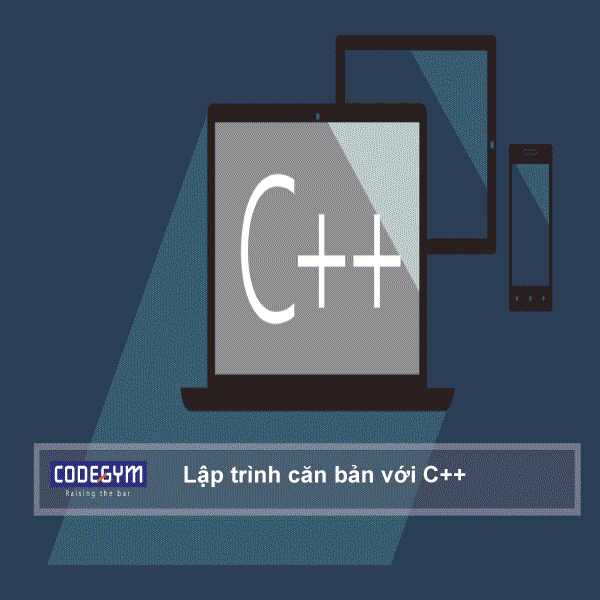
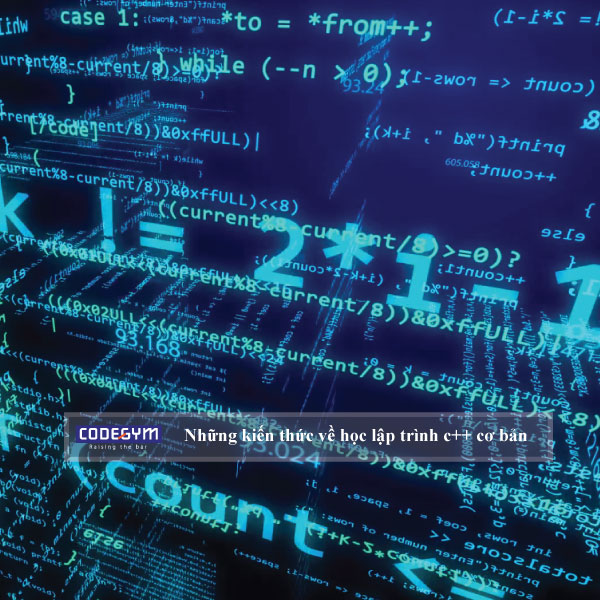
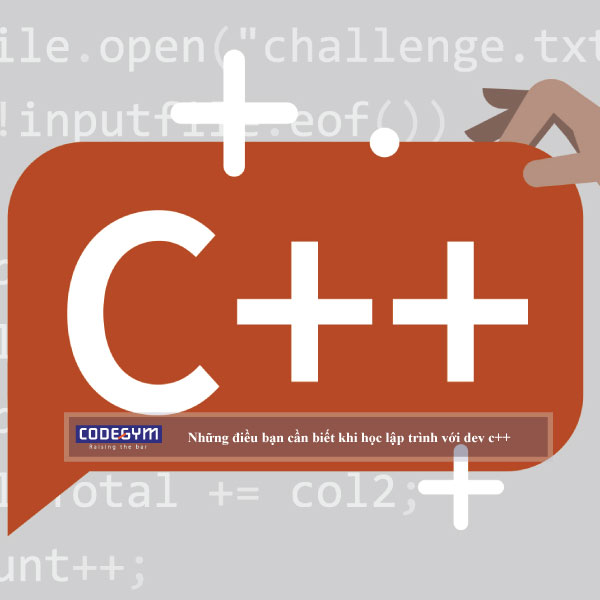
0 Lời bình